Google предложил своим пользователям функцию предварительного просмотра, благодаря которой мы могли навести на результат поиска и просмотреть страницу, прежде чем мы решили ввести ее. К сожалению, Google решил удалить эту функцию из-за низкой популярности. Тем не менее, многие люди хотели бы вернуть его, и благодаря расширениям браузера Chrome мы можем частично его восстановить.

Функция предложения Google работала по очень простому принципу. Каждый раз, когда мы наводили указатель мыши на результат поиска в Google, поисковая система отображала небольшую панель, в которой мы могли просматривать страницу. Это ускорило поиск и позволило сэкономить время, минуя неадекватные результаты.
Если вы пользуетесь браузером Chrome и хотите восстановить эту функцию, то вам интересна одна из следующих расширений. Мы имеем в нашем распоряжении:
1. SearchPreview
Это очень простое расширение, которое добавляет миниатюры для каждого результата поиска. Если вы не заинтересованы в большом предварительном просмотре, но только заботитесь о маленьком миниатюре рядом с каждой найденной страницей, то SearchPreview будет лучшим выбором.
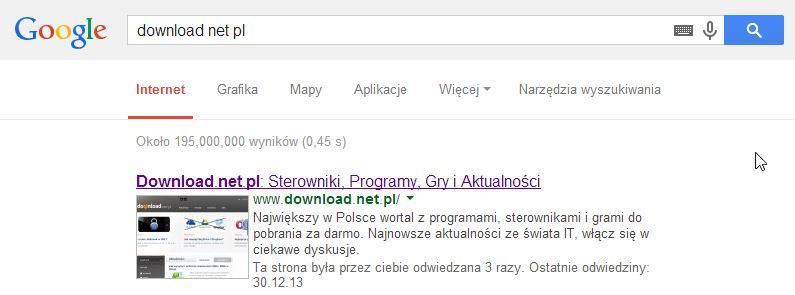
Удаление выполняется автоматически после установки и не требует какой-либо конфигурации.
Другое расширение добавляет функциональность, более приближенную к исходной функции предварительного просмотра, но из-за недавних изменений в Google Chrome требует разрешения для незащищенных соединений. Для того, чтобы надстройка работала, введите свойство ярлыка браузера Chrome, а затем добавьте «-allow-running-insecure-content» (без кавычек) в конец поля «Target», как показано на скриншоте ниже.
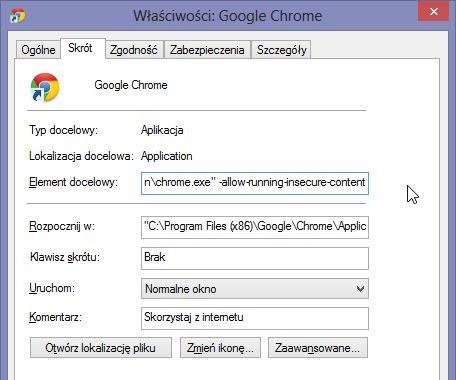
2. CoolPreviews
Миниатюры дают определенное представление о странице, но это не то же самое, что полнофункциональный предварительный просмотр в скользящей панели. К счастью, благодаря CoolPreviews у нас может быть один. После установки расширения все, что вам нужно сделать, это перейти в поисковую систему Google и начать поиск.
Затем удерживайте клавишу SHIFT на клавиатуре и переместите курсор мыши над одним из результатов поиска. Мы заметим, что панель будет отображаться мгновенно, что открывает предварительный просмотр страницы в маленьком окне.
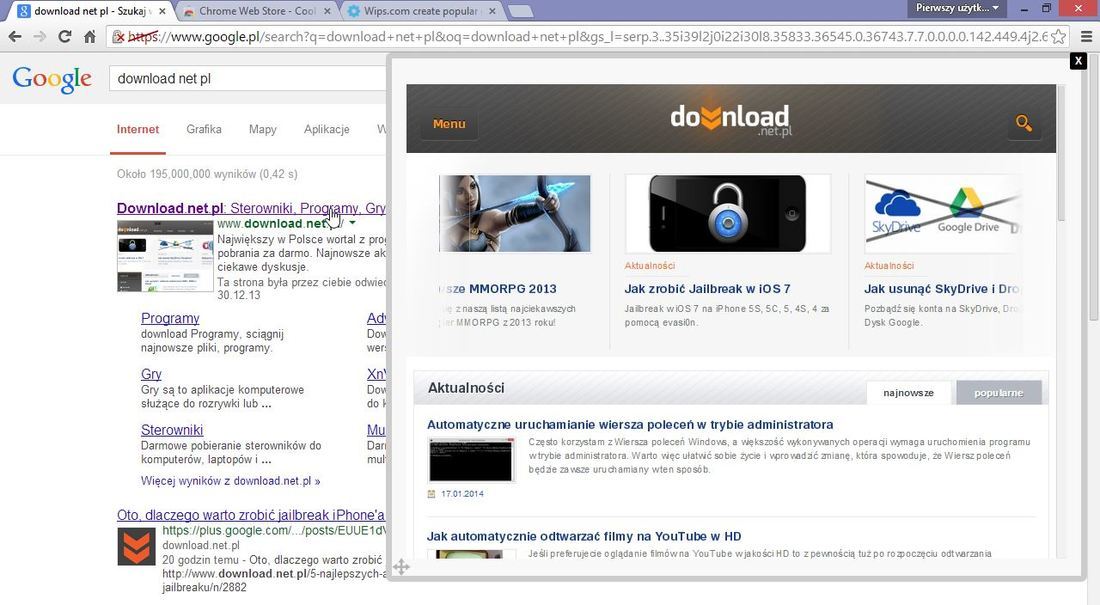
На панели вы можете нормально перемещаться, перемещать страницу и использовать ссылки. Благодаря этому нам не нужно открывать новую карточку для каждой страницы, на которую мы хотим кратко взглянуть.






